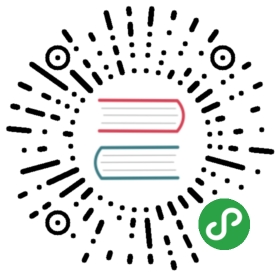附录练习 1 环境配置
在该附录中,你将需要做以下三件事情:
- 用你的 Shell (命令行、Terminal、Powershell)做一些操作。
- 学习你做的这些操作。
- 自己去做更多的操作。
在最开始的这个练习中,你需要打开你的 Terminal,并让它正常运行,以便去做接下来的练习。
55.2.1 跟我做
macOS
用 MacOS 的童鞋可以这样做:
- 按住 Command 键+空格。
- 右上角会出现搜索框。
- 输入 terminal。
- 点击 Terminal 以打开,它看起来像个黑盒子。
- 把 Terminal 放在 Dock(右键点击下面的 Terminal 图标,在“选项”中勾选“在Dock中保留”)
现在你已经打开了 Terminal,并把它放在了 Dock 以便快速访问。
Linux
我假设如果你使用 Linux 你已经知道如何找到并打开 Terminal 了。
Windows
在 Windows 系统下我们要用 Powershell。有些人习惯用一个叫 cmd.exe 的程序来工作,但是它没有 Poweshell 好用。如果你用的是 Windows 7 以及以上的版本,可以这样做:
- 点击开始
- 在“搜索程序和文件”中输入 Powershell(Windows 10 可以直接在左下角搜索框输入)
- 点击回车
如果你用的不是 Windows 7 或者以上版本,你真的该考虑升级了。如果你不想或者没办法升级,可以去微软官网下载适合你系统版本的 Powershell。因为我没用过 XP,所以不知道整个过程是不是一样,但愿如此吧。
55.2.2 你学到的
你学到了如何打开 Terminal,以进行附录中后面的练习。
55.2.3 附加练习
这一节有一个庞大的附加练习,其他节都没有这么多。记忆这些内容能让你的大脑准备好去学习后面的东西,相信我,这会让你后面的学习更加轻松和顺畅。
Linux/macOS
把以下命令符列表写在卡片上,名字在左,含义在右,随着附录的学习每天复习。
| 命令符 | 含义 |
|---|---|
| pwd | 打印工作目录 |
| hostname | 计算机网络运营商名称 |
| mkdir | 创建目录 |
| cd | 切换目录 |
| ls | 列示目录 |
| rmdir | 移除目录 |
| pushd | 前往新目录地址 |
| popd | 返回原目录地址 |
| cp | 复制文件或目录 |
| mv | 移动文件或目录 |
| less | 在文件中翻页 |
| cat | 打印整个文件 |
| xargs | 执行参数值 |
| find | 查找文件 |
| grep | 在文件中查找内容 |
| man | 打开帮助手册 |
| apropos | 查找合适的帮助内容 |
| env | 查看环境 |
| echo | 打印参数值 |
| export | 输出/设置新环境变量 |
| exit | 退出 shell |
| sudo | 危险! 获得 root 权限 慎用! |
Windows
如果你用的是 Windows,以下是你的命令符列表:
| 命令符 | 含义 |
|---|---|
| pwd | 打印工作目录 |
| hostname | 计算机网络运营商名称 |
| mkdir | 创建目录 |
| cd | 切换目录 |
| ls | 列示目录 |
| rmdir | 移除目录 |
| pushd | 前往新目录地址 |
| popd | 返回原目录地址 |
| cp | 复制文件或目录 |
| robocopy | 超强复制 |
| mv | 移动文件或目录 |
| more | 在文件中翻页 |
| type | 打印整个文件 |
| forfiles | 在多个文件执行命令 |
| dir -r | 查找文件 |
| select-string | 在文件中查找内容 |
| help | 打开帮助手册 |
| helpctr | 查找合适的帮助内容 |
| env | 查看环境 |
| echo | 打印参数值 |
| set | 输出/设置新环境变量 |
| exit | 退出 shell |
| runas | 危险! 获得 root 权限 慎用! |
练习练习练习,记忆记忆记忆,直到你能够对这些命令符脱口而出,而且记忆必须是双向的,你得能够看着命令符说出它的作用,也得知道要执行某个操作需要哪个命令符。通过这种方式,你可以逐步构建起自己的计算机语言词汇,但是也不要花费太多时间,如果你感到厌倦了就往下进行,在学习中强化记忆。